A Pinterest egy egyedülálló platform, amely élénk teret kínál, ahol a kreativitás nem ismer határokat. A vizuális tartalomra összpontosító művészek, befolyásolók és vállalkozások központjává vált, akik termékeiket és ötleteiket vizuálisan vonzóan szeretnék bemutatni. Annak ellenére, hogy többet tudunk erről a platformról, nagyon fontos megtanulni, hogyan lehet hozzá videót közzétenni, elkészíteni és szerkeszteni, különösen akkor, ha fel akarjuk kelteni a látogatók figyelmét a webhelyen. Csatlakozzon hozzánk, és elmélyüljön azokban a tippekben, trükkökben és bevált módszerekben, amelyek felemelhetik tartalmait, és felerősíthetik online jelenlétét. Tanul hogyan kell videókat feltenni a Pinteresten a cikk elolvasásával.
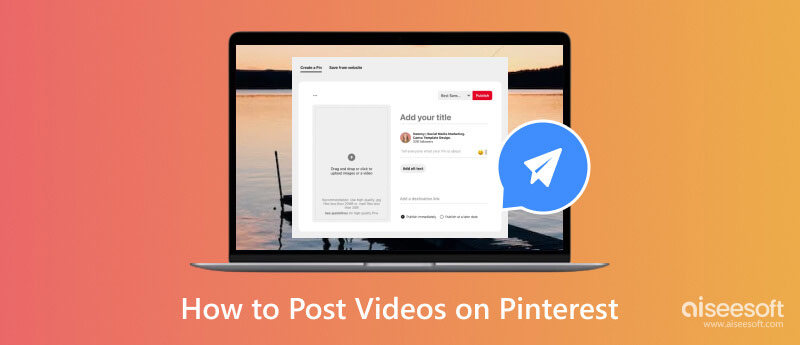
A Pinterest egy ismert közösségimédia-platform és vizuális felfedezőmotor, amelynek célja, hogy segítsen az embereknek megtalálni érdeklődési körüket, és ötleteket menteni különféle projektekhez és érdeklődési körökhöz. A 2010-ben elindított Pinterest lehetővé teszi a felhasználók számára, hogy virtuális pinboardokat hozzanak létre képek, videók és hivatkozások mentésére és rendszerezésére az internetről. Ezek a gombostűk recepteket, lakberendezési tárgyakat, divatötleteket, utazási célpontokat, barkácsprojekteket és egyebeket tartalmaznak.
A platform a vizuális könyvjelző elvén működik. A felhasználók böngészhetnek a mások által létrehozott pinnerek között, és elmenthetik azokat, amelyeket érdekesnek vagy inspirálónak találnak. Minden gombostű általában tartalmaz egy képet vagy videót, egy rövid leírást és egy hivatkozást a forrásra, így a felhasználók könnyebben tájékozódhatnak a felfedezett tartalomról.
Nemcsak ez, hanem a vállalkozások és a tartalomkészítők is profitálnak abból, ha ezt marketingplatformként használják. Üzleti fiókokat hozhatnak létre termékeik vagy szolgáltatásaik gombostűkkel történő bemutatására, és szélesebb közönség elérésére a tartalom keresési algoritmusokhoz való optimalizálásával. Ha tehát az a cél, hogy termékeket és ötleteket vizuálisan tetszetős módon, például egy videóval reklámozzon, elengedhetetlen, hogy tudja, hogyan tölthet fel egy videót a Pinteresten; jobb, ha elolvassa az alábbi részleteket, hogy megtudja, hogyan.
Könnyebb megtanulni, hogyan kell videót hozzáadni a Pinteresten, mint gondolnád, különösen, ha követed az alább hozzáadott útmutatót. Kezdetnek a videó közvetlenül a Pinteresten történő hozzáadása akkor lehetséges, ha a videó legfeljebb 5 perces, és MP4 formátumban van, legfeljebb 200 MB-mal. Ha egy rövid videoklipet szeretne hozzáadni a Pinteresthez, kövesse az alábbi lépéseket.
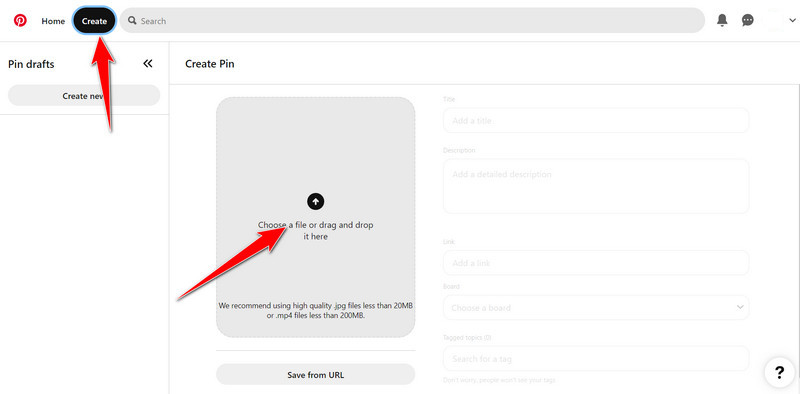
Opcionális: Ha szerkeszteni szeretnéd a videód fedőlapját a közzététel előtt, kattints a Borító szerkesztése, válasszon egy borítót a megjelenő diáról a módosításhoz, és nyomja meg a gombot csinált menteni.
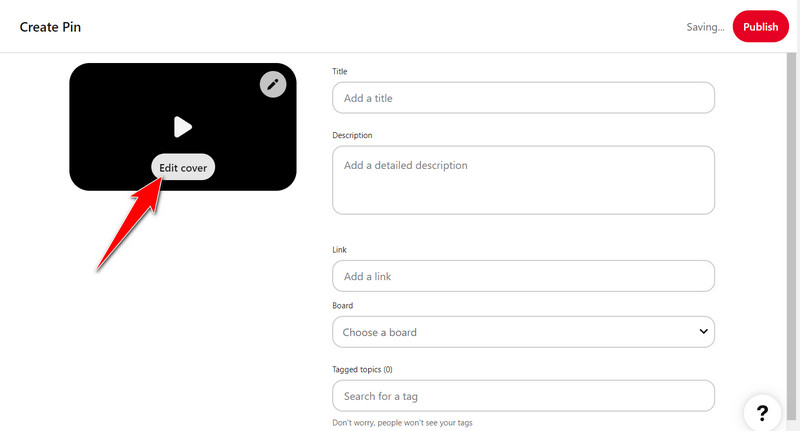

Hogyan készítsünk videót a Pinteresten? Videó készítésekor fel kell készítenie kameráját és egyéb berendezéseit a videó rögzítésére, mivel a Pinteresten nem készíthet videót. Itt általános lépéseket adtunk hozzá, hogyan tehetsz érdekessé egy videót a Pinteresten, és hogyan vonzhatod le a közönség figyelmét, hogy nagyobb népszerűségre tegyen szert, és így tovább.
Hogyan szerkeszted a Pinterest videókat? Természetesen szüksége lesz egy dedikált videószerkesztőre, amely támogatni fogja Önt, és ösztönözni fogja Önt a végtelen szerkesztésre. Aiseesoft Video Converter Ultimate egy hibrid alkalmazás szoftver, amely egyszerre kínál videó konvertálást, szerkesztést és diavetítés létrehozását. Ezzel az alkalmazással nincs szüksége más alternatívákra egy adott célra, mivel ez az alkalmazás már tartalmazza a legtöbb dolgot, amire szüksége lesz. videó szerkesztése. Ha fantasztikus kimenetet szeretne létrehozni, hogy felkeltse több millió felhasználó figyelmét a Pinteresten, próbálja meg használni ezt az alkalmazást az alábbi lépések végrehajtásával.
100% biztonságos. Nincsenek hirdetések.
100% biztonságos. Nincsenek hirdetések.
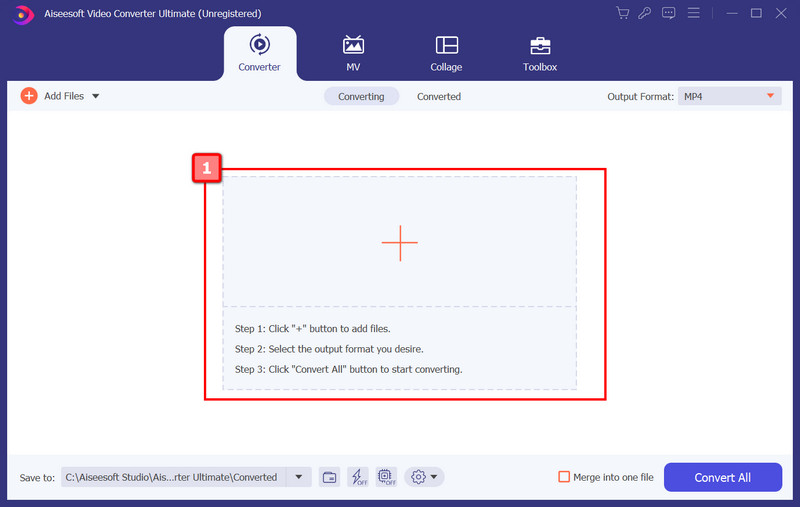
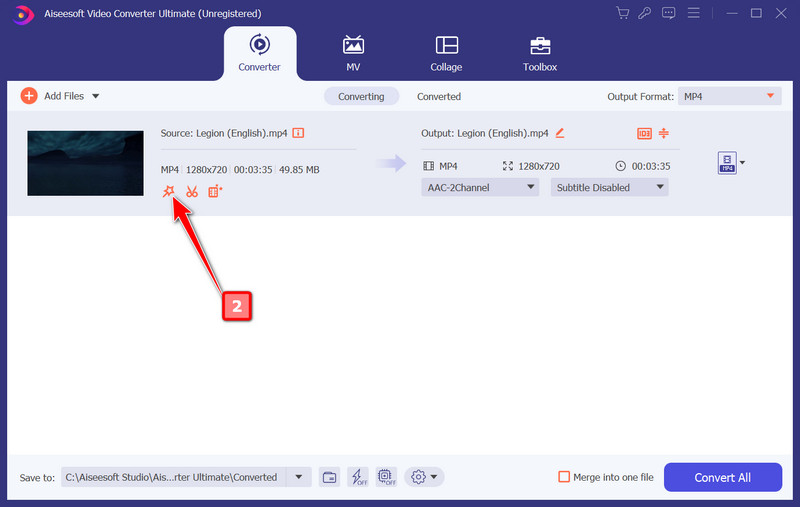
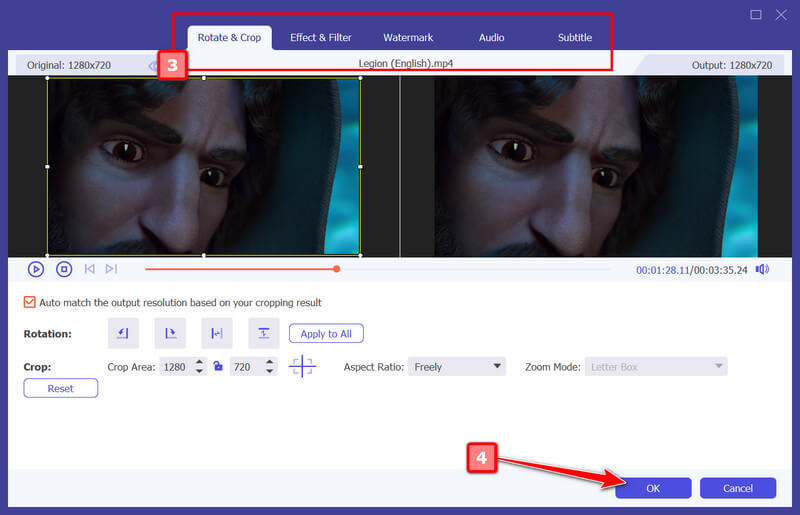
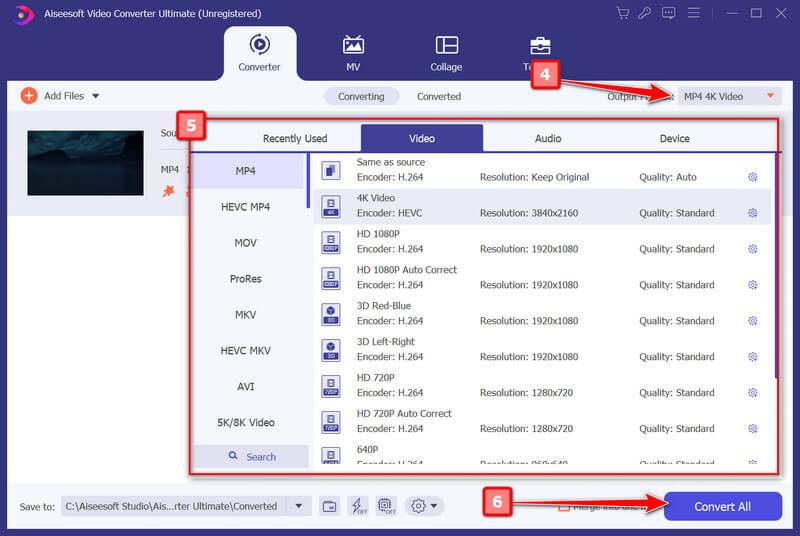
Android felhasználók számára Vid. Szórakozás egyszerű, de hatékony módot kínál a videók ingyenes szerkesztésére Androidon anélkül, hogy vízjelet hagyna a videón. Ez egy nagyszerű videószerkesztő, amelyre szüksége lesz az arzenáljában, ha hosszú videót vagy gyors rövid videót szeretne szerkeszteni a telefonján. Meglepő módon ez az alkalmazás számos funkciót kínál az alaptól a fejlett videószerkesztésig, amelyek használatáért általában fizetni kell, de itt ingyenes. Tehát, ha ki szeretné próbálni, kövesse az alábbi lépéseket.
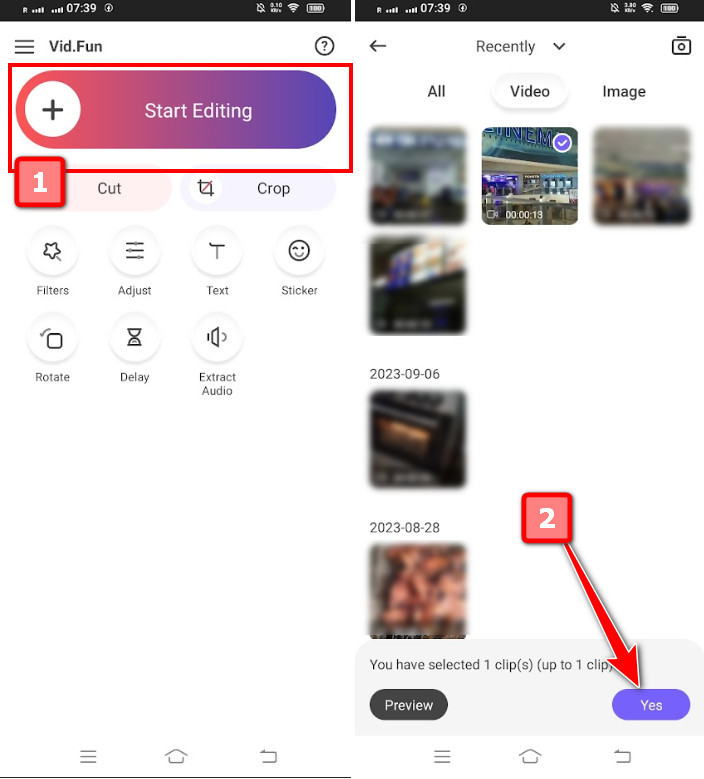
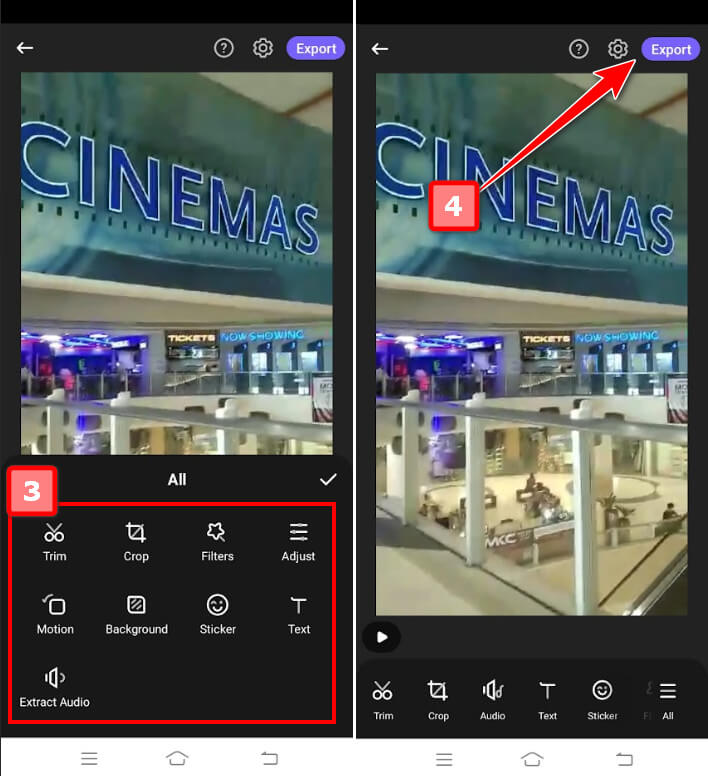
Hogyan nézhetem meg a megtekintett videóimat a Pinteresten?
A megtekintett videók Pinteresten való megtekintéséhez kattintson a legördülő menü gombra, majd a Beállítások elemre, majd a Saját hírfolyam hangolása elemre. Az első lap, amelyet hamarosan látni fog, az Előzmények, és most láthatja az összes gombostűt, amelyre rákattintott.
Megnézhetem a Pinterestet fiók nélkül?
Igen, fiók nélkül is böngészhetsz a Pinterest között, kezdve a különböző gombokkal és táblákkal. A tartalommal való interakcióhoz, gombostűk mentéséhez, táblák létrehozásához vagy videók feltöltéséhez azonban létre kell hoznia egy fiókot.
Hogyan találhatok valamit a Pinteresten?
Ha valami konkrétat szeretne találni a Pinteresten, használhatja a keresősávot, a kategóriákat, a kapcsolódó gombostűket, irányíthatja a keresést, követheti a táblákat és a kitűzőket, és felfedezheti a trendeket.
Szerkeszthetem a Pinteresten feltöltött videóm részleteit?
A feltöltött videó részleteit úgy szerkesztheti, hogy a Pin elemre lép, a jobb alsó sarokban lévő három pontra kattint, és a Szerkesztés lehetőséget választja. Most módosíthatja a címet, a leírást, a táblát és a borítóképet.
Milyen videóformátumokat támogat a Pinterest?
A Pinterest által támogatott legújabb videóformátum az MP4. Ha van egy videója, amelyet fel szeretne tenni, de nem MP4 formátumban, használhat egy MP4 video konverter hogy a formátumot .mp4 fájllá változtassa.
Következtetés
Könnyű ugye? Tanulás hogyan lehet videót feltölteni a Pinteresten készségek nélkül is elvégezhető. Itt követheti az általunk hozzáadott oktatóanyagot, és mostantól könnyedén megoszthatja videóit a Pinteresten. Mielőtt azonban ezt megtenné, szerkesztenie kell a videót a cikkhez hozzáadott videószerkesztővel, hogy megszépítse és tökéletes legyen a nézők számára.

A Video Converter Ultimate kiváló videó konverter, szerkesztő és javító, amellyel videókat és zenéket konvertálhat, javíthat és szerkeszthet 1000 formátumban és még sok másban.
100% biztonságos. Nincsenek hirdetések.
100% biztonságos. Nincsenek hirdetések.